
如何删除苹果手机上的订阅 如何在苹果app上取消付费订阅
发布时间:2024-03-19 13:24:20 来源:锐得游戏网
在现如今的移动应用市场中,订阅服务已经成为许多应用的主要盈利方式,随着使用者数量的增加,订阅的管理也变得愈加繁琐。苹果手机作为全球最受欢迎的智能手机之一,其用户也面临着取消订阅的问题。在这篇文章中我们将会介绍如何在苹果手机上删除订阅,以及如何在苹果应用商店取消付费订阅。愿这些小技巧能为您带来帮助。
如何在苹果app上取消付费订阅
具体步骤:
1.
首先,在手机桌面中点击其中的“设置”选项进入。
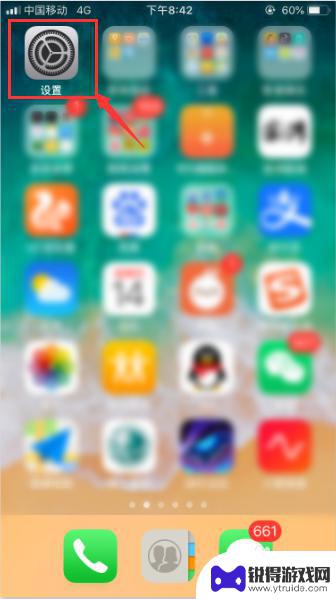
2.
在“Apple id”中心选择“iTunes store与app store”选项进入。
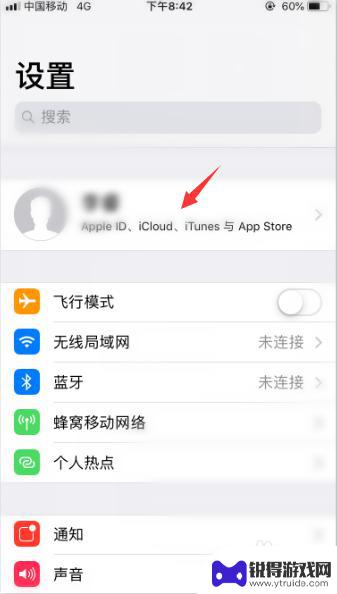
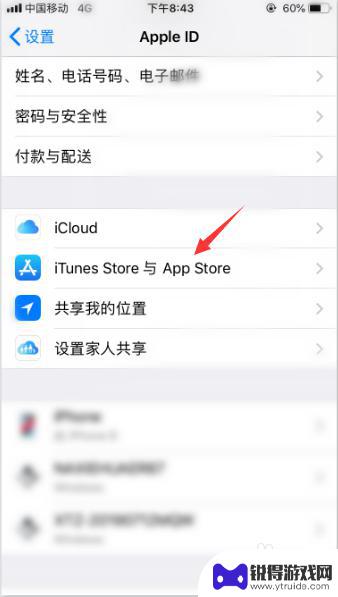
3.
点击其中的“Apple id”进入,并点击“查看apple id”。
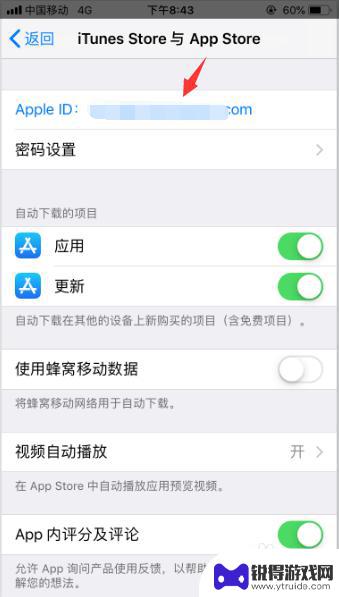

4.
在“账户设置”中点击“订阅”进入。
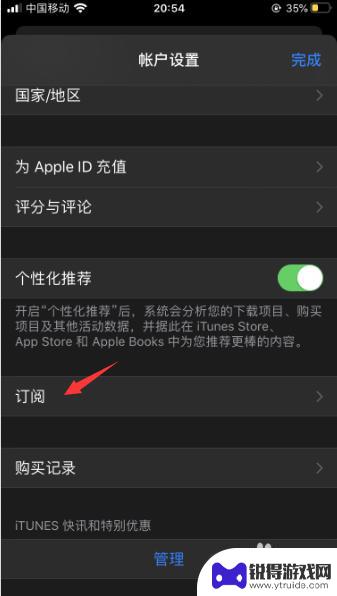
5.
在“订阅栏”中找到处于“订阅中”的项目进入。
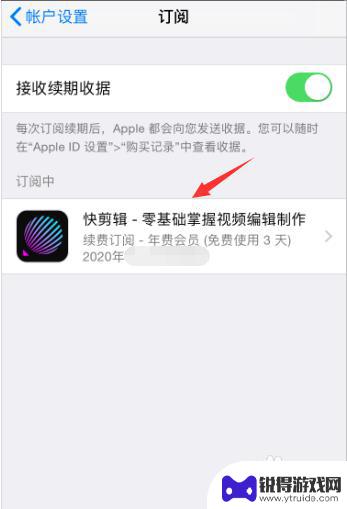
6.
点击“取消订阅”,在弹出的提示项中点击“确认”即可取消订阅。
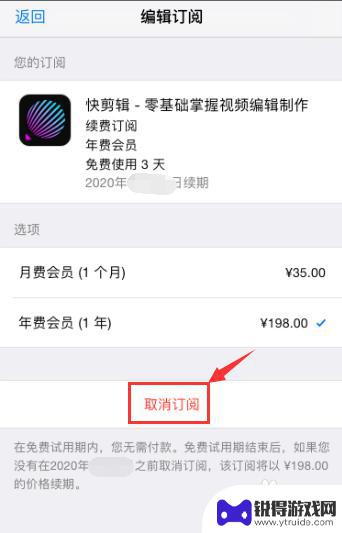
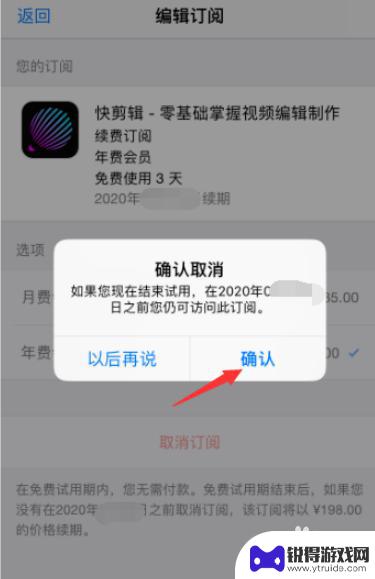
以上就是如何删除苹果手机上的订阅的全部内容,如果您遇到这种情况,可以按照这些方法来解决,希望对大家有所帮助。
热门游戏
- 相关教程
- 小编精选
-
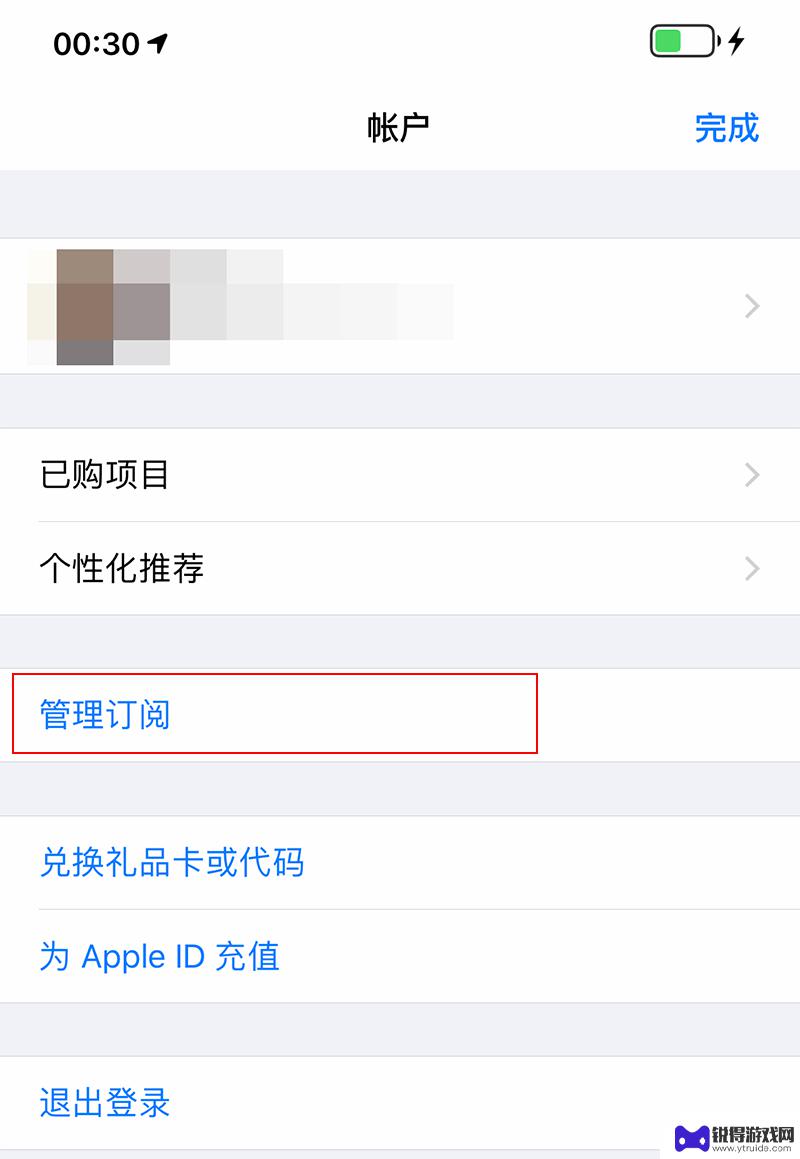
苹果手机的订阅在哪里取消 iPhone手机如何取消手机订阅服务
在如今的信息时代,手机订阅服务成为了人们生活中不可或缺的一部分,有时我们可能会因为各种原因需要取消手机订阅服务。苹果手机作为市场上最受欢迎的手机之一,也为用户提供了取消订阅服务...
2024-01-23
-
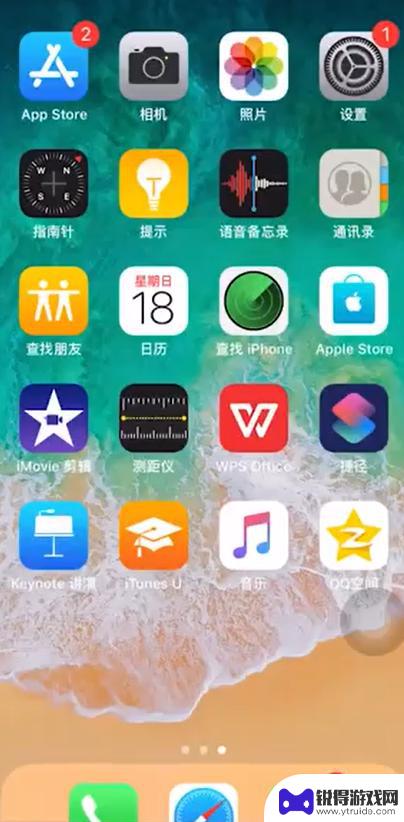
苹果手机查订阅在哪里看 怎么取消苹果手机订阅
苹果手机订阅是一个方便的服务,但有时候我们可能会忘记如何查看或取消订阅,苹果手机用户可以在App Store或者iTunes Store中轻松地查看自己订阅的服务,并且可以随时...
2024-04-07
-
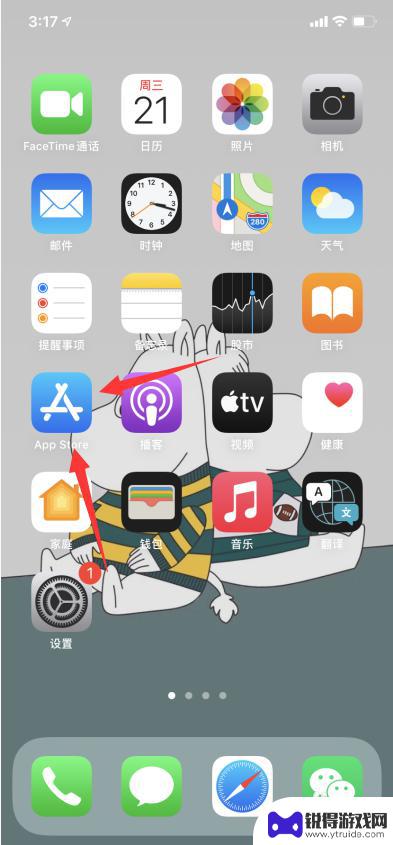
苹果手机里的订阅项目怎么删除记录 iPhone 删除订阅记录指南
苹果手机提供了许多便利的订阅服务,但有时候我们可能会不小心订阅了一些不需要的项目,如果您想要删除苹果手机里的订阅记录,不用担心这篇指南将会为您提供详细的步骤和方法。无论是清理空...
2024-04-30
-
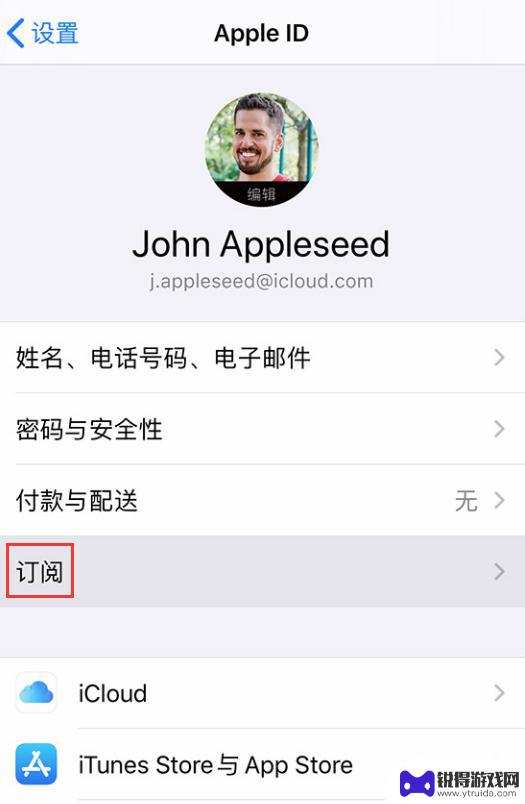
为什么苹果手机没有取消订阅选项 iPhone 上找不到取消订阅的选项应该怎么办
众所周知,苹果手机一直以来都备受消费者的喜爱,其高性能和良好的用户体验使其成为市场上的热门产品,近日有用户反映,在iPhone手机上却找不到取消订阅的选项,这引起了一些用户的困...
2023-11-03
-
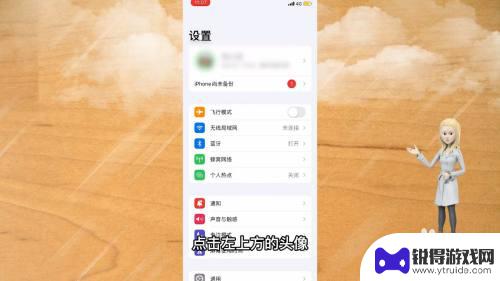
怎么取消苹果手机音乐的自动续费 苹果音乐自动续费关闭步骤
苹果音乐是一款非常受欢迎的音乐播放应用,用户可以通过订阅服务享受到更多的音乐资源,有些用户可能不希望继续使用苹果音乐的订阅服务,但却不知道如何取消自动续费。取消苹果音乐的自动续...
2024-03-27
-
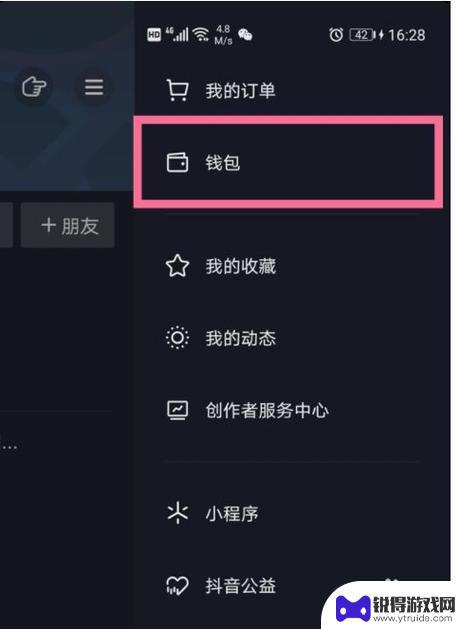
抖音抖加未支付怎么取消(抖加未支付订单怎么取消)
大家好,关于抖音抖加未支付怎么取消很多朋友都还不太明白,那么今天我就来为大家分享一下关于抖加未支付订单怎么取消的相关内容,文章篇幅可能较长,还望大家耐心阅读,希望本篇文章对各位有所...
2023-09-16
-

苹果6手机钢化膜怎么贴 iPhone6苹果手机如何正确贴膜钢化膜
苹果6手机作为一款备受追捧的智能手机,已经成为了人们生活中不可或缺的一部分,随着手机的使用频率越来越高,保护手机屏幕的需求也日益增长。而钢化膜作为一种有效的保护屏幕的方式,备受...
2025-02-22
-

苹果6怎么才能高性能手机 如何优化苹果手机的运行速度
近年来随着科技的不断进步,手机已经成为了人们生活中不可或缺的一部分,而iPhone 6作为苹果旗下的一款高性能手机,备受用户的青睐。由于长时间的使用或者其他原因,苹果手机的运行...
2025-02-22















